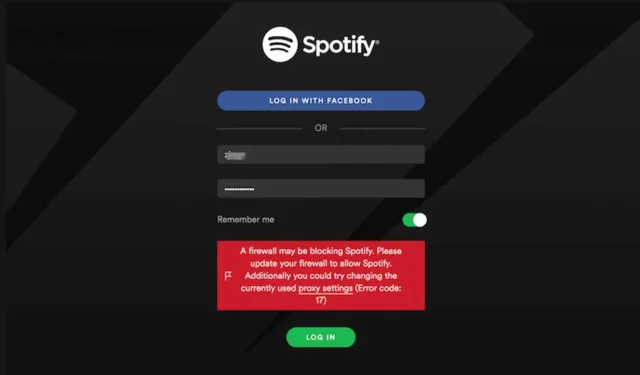
Spotify est une excellente application pour écouter de la musique sur ordinateur et mobile. Bien que Spotify dispose d’une application de bureau pour Windows/Mac, l’application mobile est toujours plus populaire. Même si vous ne souhaitez pas utiliser l’application de bureau, vous pouvez utiliser la version Web complète de Spotify pour satisfaire vos besoins musicaux.
L’application de bureau de Spotify présente de nombreux bugs et problèmes, et les utilisateurs sont souvent confrontés à des problèmes. De nombreux utilisateurs ont récemment signalé un message d’erreur Spotify inhabituel empêchant la connexion.
Le message d’erreur apparaît lors de l’ouverture de l’application de bureau. Certains utilisateurs ont signalé avoir reçu l’erreur lors de la connexion à leurs comptes Spotify. Le message d’erreur complet indique :
« Un pare-feu bloque peut-être Spotify. Veuillez mettre à jour votre pare-feu pour autoriser Spotify . De plus, vous pouvez essayer de modifier les paramètres de proxy actuellement utilisés (code d’erreur : auth : 3) »
Comment réparer « Un pare-feu peut bloquer Spotify »
Le code d’erreur à la fin du message peut varier en fonction de votre système d’exploitation. Par exemple, vous pouvez obtenir « Code d’erreur Spotify : auth:39 » ou « Code d’erreur Spotify : auth:30 », etc. Si vous recevez ce message d’erreur sur Spotify, voici quelques mesures que vous pouvez prendre pour le résoudre.
1. Redémarrez votre ordinateur

Le redémarrage de l’ordinateur n’est pas une solution infaillible au message d’erreur, mais c’est quand même quelque chose que vous devriez essayer. Peut-être que Spotify vous montre le message d’erreur à cause d’un bug ou d’un problème, et que vous n’avez rien de mal.
Donc, si vous n’utilisez aucun service VPN/Proxy, il est préférable de redémarrer votre ordinateur. Pour redémarrer un ordinateur Windows, cliquez sur le bouton Démarrer de Windows > option Alimentation et sélectionnez Redémarrer .
Après le redémarrage, ouvrez l’application de bureau Spotify et connectez-vous à votre compte. Si vous recevez toujours le message d’erreur, suivez les méthodes suivantes.
2. Désactivez le VPN

Le message d’erreur lui-même vous recommande de modifier ou de désactiver les paramètres du proxy. Bien qu’il existe une option pour modifier les paramètres du proxy sur le client de bureau Spotify, si vous utilisez un VPN, vous devez le laisser désactivé.
Lorsque vous vous connectez à un VPN, le client Spotify tente de se connecter à un serveur dans une autre région. Si le serveur est loin de votre emplacement, le client de bureau ne parviendra pas à se connecter et vous affichera le message d’erreur.
Ainsi, si vous utilisez un programme VPN sur votre ordinateur Windows, il est préférable de le déconnecter pendant un moment. Une fois déconnecté, redémarrez votre ordinateur et relancez le client Spotify. Le message d’erreur sera probablement corrigé cette fois.
3. Autoriser Spotify via le pare-feu
Si vous obtenez toujours le code d’erreur Spotify : 39, votre application de pare-feu bloque le client Spotify. De plus, le message d’erreur indique qu’« Un pare-feu bloque peut-être Spotify » ; par conséquent, vous devez soit désactiver le programme de pare-feu, soit autoriser l’application Spotify.
Il est assez simple d’autoriser une application via un pare-feu sous Windows. Pour cela, suivez quelques-unes des étapes simples partagées ci-dessous.
1. Tout d’abord, cliquez sur Recherche Windows et saisissez Pare-feu et protection réseau . Ensuite, ouvrez l’application Pare-feu et protection réseau dans la liste.

2. Sur l’écran Pare-feu et protection réseau, faites défiler vers le bas et cliquez sur l’option « Autoriser une application via le pare-feu ».

3. Sur l’écran suivant, cliquez sur le bouton Modifier les paramètres .

4. Ensuite, recherchez Spotify Music et cochez les cases « Privé » et « Public ».

5. Après avoir effectué les modifications, cliquez sur le bouton OK .
C’est ça! C’est ainsi que vous pouvez autoriser Spotify via le pare-feu sur un PC Windows.
4. Désactivez les paramètres proxy sur l’application Spotify
Cette méthode désactivera les paramètres proxy sur le client de bureau Spotify pour résoudre le message d’erreur « Un pare-feu bloque peut-être Spotify ». Voici ce que vous devez faire.
1. Tout d’abord, cliquez sur Windows Search et tapez Spotify. Ensuite, ouvrez l’ application de bureau Spotify dans la liste.

2. Lorsque l’application s’ouvre, cliquez sur les trois points dans le coin supérieur gauche.

3. Passez votre curseur sur Modifier et sélectionnez « Préférences ».

4. Dans les préférences Spotify, faites défiler jusqu’aux paramètres proxy. Dans le type de proxy, sélectionnez « Aucun proxy ».

C’est ça! C’est ainsi que vous pouvez désactiver les paramètres proxy sur votre application de bureau Spotify.
5. Sélectionnez la bonne région sur votre compte Spotify
Nous ne savons pas comment cela fonctionne, mais de nombreux utilisateurs de Spotify ont affirmé avoir corrigé l’erreur « Un pare-feu bloque peut-être Spotify » en sélectionnant le bon pays ou la bonne région sur leur compte. Par conséquent, vous pouvez également essayer de le faire. Voici ce que vous devez faire.
1. Ouvrez l’application Spotify sur votre navigateur Web et connectez-vous à votre compte.
2. Lorsque l’application Spotify s’ouvre, cliquez sur l’ icône Profil dans le coin supérieur droit.

3. Dans le menu qui apparaît, sélectionnez Modifier le profil .

4. Cliquez maintenant sur le menu déroulant sous Pays ou Région et sélectionnez l’option appropriée. Une fois terminé, cliquez sur Enregistrer le profil .

Après avoir effectué la modification, rouvrez l’application Spotify sur votre PC. Cela devrait résoudre le problème.
6. Réinstallez l’application Spotify
Si vous avez suivi toutes les étapes correctement, le message d’erreur « Le pare-feu bloque peut-être Spotify » est peut-être déjà résolu. Toutefois, si le message d’erreur persiste, il est recommandé de revoir vos modifications.
Vous pouvez également réinstaller l’application Spotify. La réinstallation n’a aucun lien avec un proxy ou un VPN, mais elle exclura les fichiers d’application corrompus. De nombreux utilisateurs ont affirmé avoir résolu le code d’erreur Spotify 39 ou le message d’erreur « Le pare-feu bloque peut-être Spotify » en réinstallant l’application.
Cependant, la réinstallation supprimera tous vos paramètres et données utilisateur. Pour réinstaller Spotify, ouvrez le panneau de configuration et désinstallez l’application Spotify. Une fois désinstallé, téléchargez et installez la dernière version de Spotify sur votre ordinateur.
« Le pare-feu bloque peut-être Spotify » ou « Spotify Error Code Access Point 39 » est généralement lié à une application VPN, proxy ou pare-feu. L’erreur peut être facilement corrigée si vous trouvez le coupable. Si vous avez besoin d’aide supplémentaire pour résoudre le code d’erreur du pare-feu Spotify, faites-le-nous savoir dans les commentaires. Aussi, si l’article vous a aidé, partagez-le avec vos amis.




Laisser un commentaire